So beheben Sie den Windows 10-Fehler 0x800700E1: Defender erkennt unerwünschte Software / Viren
Windows / / August 05, 2021
Wenn Sie ein Windows-Benutzer sind und häufig Anwendungen von Drittanbietern auf Ihrem Gerät installieren, ist Ihnen wahrscheinlich der Windows-Verteidiger bekannt. Es ist eine Standard-Antiviren-Anwendung unter Windows 10. Immer wenn festgestellt wird, dass mit einer Datei etwas nicht stimmt, werden Sie benachrichtigt und die Datei unter Quarantäne gestellt. Windows Defender ist ein sehr leistungsfähiges Tool. Es gibt jedoch Spyware und Malware, die das System umgehen können. Daher ist Windows Defender als sehr vorsichtige Antivirensoftware konzipiert. Windows Defender ist jedoch kein perfektes Tool. Manchmal kennzeichnet es Anwendungen, die nicht böswillig sind. Darüber hinaus steht Defender in Konflikt mit Anwendungen, die zu 100% legitim sind, selbst mit Spieledateien. Und manchmal werden auch Fehlercodes wie der Windows 10-Fehlercode 0x800700E1 ausgegeben.
Windows 10 Fehlercode 0x800700E1 ist ein Fehlercode, mit dem Benutzer häufig konfrontiert werden, wenn sie versuchen, eine Drittanbieteranwendung zu installieren. Windows Defender verhindert, dass die Anwendung ausgeführt wird, und verursacht daher den Fehler. Wenn der Fehler auftritt, stellen Sie sicher, dass Sie die Datei mit einer Online-Antiviren-Datenbank, Malwarebytes oder mit gescannt haben Windows Defender Wenn die Anwendung nicht schädlich ist und der Fehler weiterhin besteht, versuchen Sie, die Anwendung in einer anderen Anwendung auszuführen Kompatibilitätsmods. Defender verwechselt häufig beschädigte Dateien mit Malware.

Inhaltsverzeichnis
-
1 So beheben Sie den Windows 10-Fehler 0x800700E1: Defender erkennt unerwünschte Software / Viren
- 1.1 Methode 1: Temporäres Deaktivieren von Windows Defender
- 1.2 Methode 2: Deaktivieren von Windows Defender über den Registrierungseditor
- 1.3 Methode 3: Reparieren und Ausschließen der problematischen Datei
- 1.4 Methode 4: Deaktivieren aller Dienste von Drittanbietern, Startanwendung
- 2 Fazit
So beheben Sie den Windows 10-Fehler 0x800700E1: Defender erkennt unerwünschte Software / Viren
Wenn Ihre Anwendung beschädigt ist, reparieren Sie die Anwendung oder laden Sie sie erneut herunter und installieren Sie sie. Wenn Ihr Problem immer noch nicht behoben ist, gibt es einige Methoden, mit denen Sie versuchen können, den Fehler zu beheben. Die Methoden sind unten aufgeführt.
Methode 1: Temporäres Deaktivieren von Windows Defender
Windows Defender ist manchmal sehr unpraktisch, um Bedrohungen zu filtern. Infolgedessen werden legitime Anwendungen gekennzeichnet. Daher ist es am besten, den Windows Defender vorübergehend zu deaktivieren.
Schritt 1) Öffnen Sie zuerst die Windows-Einstellungen durch Drücken der Windows Key + I. oder indem Sie im Windows-Startmenü auf das Symbol Einstellungen klicken. Klicke auf das Update & Sicherheit Option in den Windows-Einstellungen.

Schritt 2) Gehen Sie nun im rechten Fensterbereich zum Windows-Sicherheit Klicken Sie auf die Registerkarte und klicken Sie auf der rechten Seite auf Viren- und Bedrohungsschutz.
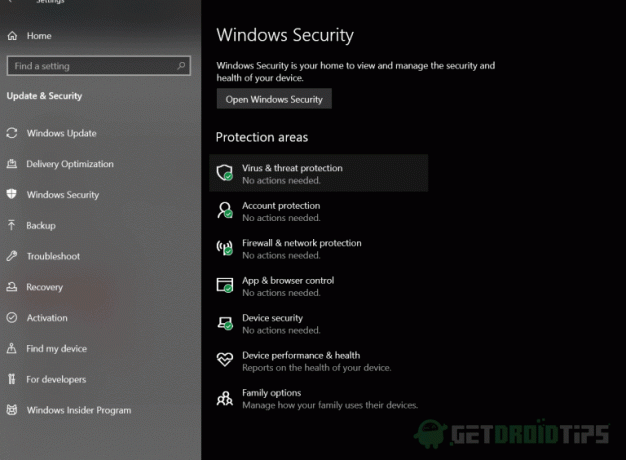
Schritt 3) Klicke auf das Einstellungen verwalten Option unter dem Label von Einstellungen für Viren- und Bedrohungsschutz.
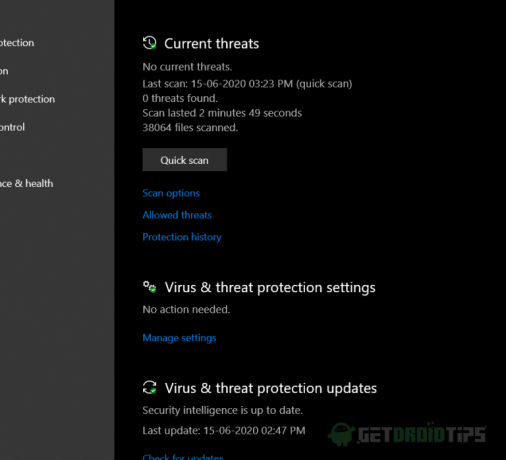
Schritt 4) Jetzt umschalten der Echtzeitschutz Funktion erscheint eine Eingabeaufforderung zum Klicken Ja bestätigen. Sie haben Windows Defender deaktiviert. Versuchen Sie nun, die Aufgabe auszuführen, bei der der Windows 10-Fehlercode 0x800700E1 angezeigt wurde, und prüfen Sie, ob der Fehler behoben wurde.
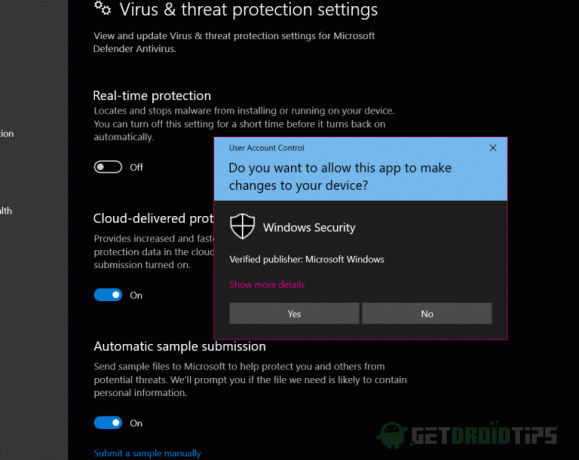
Methode 2: Deaktivieren von Windows Defender über den Registrierungseditor
Manchmal funktioniert die übliche Methode zum Deaktivieren von Windows Defender nicht. Die Antiviren-Dienste werden weiterhin im Hintergrund ausgeführt. Daher müssen wir den Registrierungseditor verwenden, um den Verteidiger dauerhaft zu deaktivieren. Sobald das Problem behoben wurde, können Sie die Registrierungsdatei löschen und Windows Defender erneut aktivieren.
Schritt 1) Um den Windows-Registrierungseditor zu öffnen, geben Sie einfach Registrierung in das Windows-Suchfeld ein und klicken Sie auf die erste Option, um den Registrierungseditor zu öffnen.
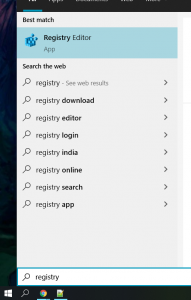
Schritt 2) Kopieren Sie den folgenden Pfad und fügen Sie ihn in die Adressleiste ein, um das Windows Defender-Verzeichnis im Registrierungseditor zu öffnen.
HKEY_LOCAL_MACHINE \ SOFTWARE \ Policies \ Microsoft \ Windows Defender
Schritt 3) Klicken Sie mit der rechten Maustaste auf den leeren Bereich und bewegen Sie die Maus darüber Neuund auswählen DWORD (32-Bit) -Wert.

Schritt 4) Stellen Sie den Wertnamen auf ein DisableAntiSpyware und setzen Sie die Wertdaten als 1. Stellen Sie sicher, dass die Hexadezimal Wählen Sie die Option und klicken Sie dann auf in Ordnung Taste.
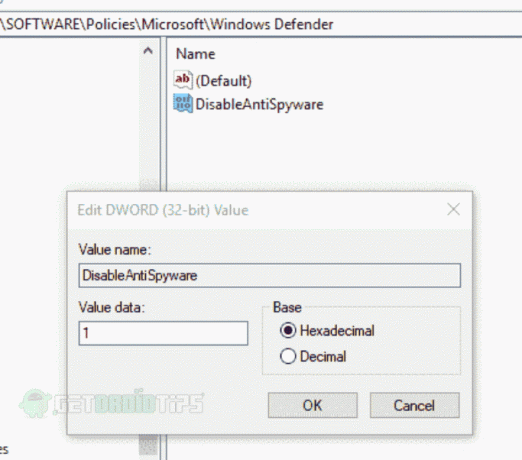
Danach wird Windows Defender dauerhaft deaktiviert. Führen Sie die Anwendung aus und prüfen Sie, ob der Fehler behoben wurde.
Methode 3: Reparieren und Ausschließen der problematischen Datei
Sie können Powershell oder CMD verwenden, um die Datei zu reparieren. Darüber hinaus können Sie die Datei ausschließen, sodass Defender die Datei nicht scannt. Daher können Sie den Fehler verhindern und die Anwendung ausführen.
Schritt 1) Art cmd Klicken Sie in Ihrer Windows-Suchleiste mit der rechten Maustaste darauf und wählen Sie Als Administrator ausführen. Kopieren Sie dann den unten angegebenen Code, fügen Sie ihn in Ihre Eingabeaufforderung ein und drücken Sie die Eingabetaste.
sfc / SCANFILE = c: windowsexplorer.exe

Schritt 2) Nachdem Sie die Eingabetaste gedrückt haben, überprüft Windows die Dateien automatisch und repariert sie. Um zu verhindern, dass Windows Defender eingreift, müssen Sie die Anwendung in einem Ausschlussordner hinzufügen.
Gehen Sie deshalb zu Windows-Einstellungen> Update & Sicherheit> Windows-Sicherheit> Viren- und Bedrohungsschutz und klicken Sie auf die Einstellungen verwalten Optionen unter der Einstellungen für Viren- und Bedrohungsschutz Etikette. Scrollen Sie nach unten und unter Ausschlüsse. Klicke auf Ausschlüsse hinzufügen oder entfernen.
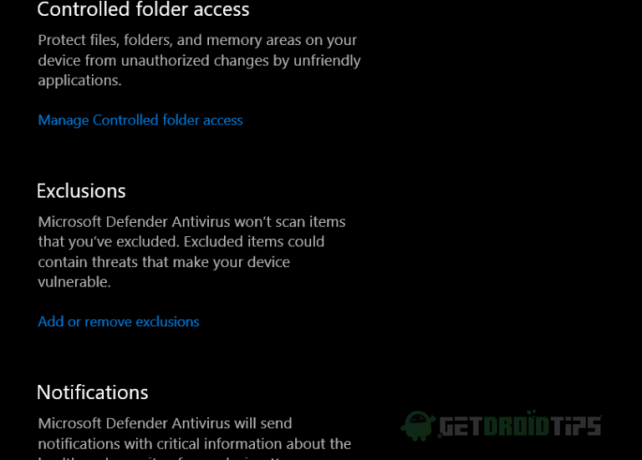
Schritt 3) Klicken Sie nun auf die Fügen Sie einen Ausschluss hinzu Schaltfläche und wählen Sie DateiSie können auch einen Ordner, einen Dateityp und einen Prozess auswählen.
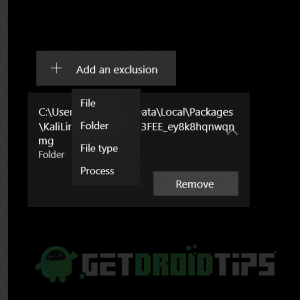
Schritt 4) Der Datei-Explorer wird angezeigt. Navigieren Sie zu dem Verzeichnis, in dem Sie die Datei gespeichert haben, wählen Sie die Datei aus und klicken Sie auf Öffnen. Jetzt wurde die Datei ausgeschlossen. Sie können die Datei ausführen und prüfen, ob der Fehler behoben wurde.
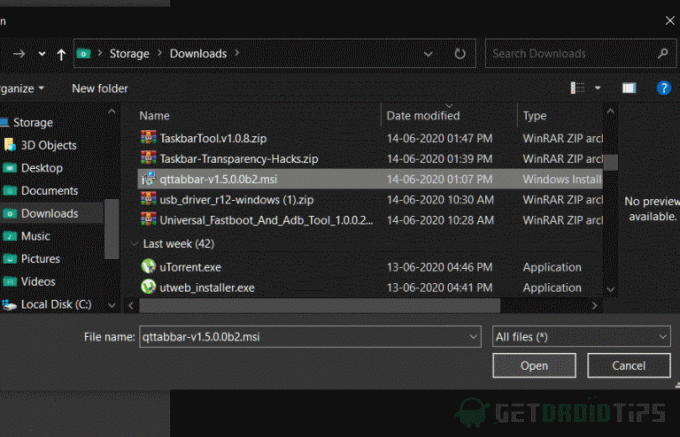
Methode 4: Deaktivieren aller Dienste von Drittanbietern, Startanwendung
Es ist möglich, dass der Dienst oder eine Startanwendung mit der Anwendung in Konflikt steht und den Fehler verursacht. Deaktivieren Sie daher alle Dienste von Drittanbietern und deaktivieren Sie alle Apps beim Start.
Schritt 1) Drücken Sie Windows-Taste + R. Geben Sie ein, um das Dialogfeld Ausführen zu öffnen msconfig und drücken Sie die Eingabetaste, um das Systemkonfigurationsfenster zu öffnen. Gehen Sie zu Registerkarte "Dienste" und überprüfen Sie die Versteck alles Microsoft-Dienste Möglichkeit. Drücke den Alle deaktivieren Taste.
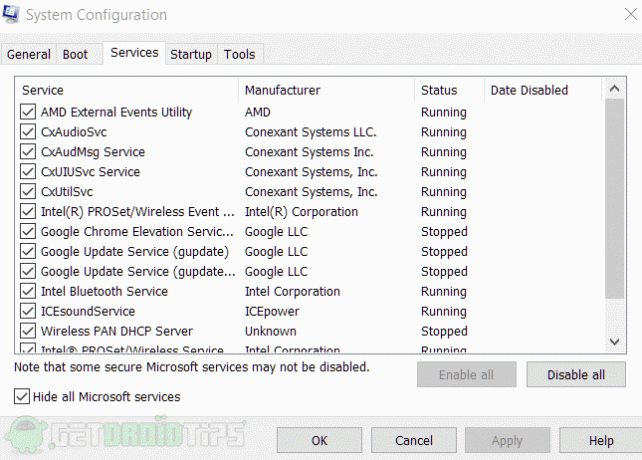
Schritt 2) Gehe zum Anlaufen Klicken Sie auf die Registerkarte Öffnen Sie in der Taskleiste Möglichkeit. Wählen Sie die Startanwendungen aus und klicken Sie mit der rechten Maustaste darauf. Klicken Sie nun auf Deaktivieren. Deaktivieren Sie alle Anwendungen. Versuchen Sie nun, die Aufgabe auszuführen und festzustellen, ob der Fehler behoben wurde.
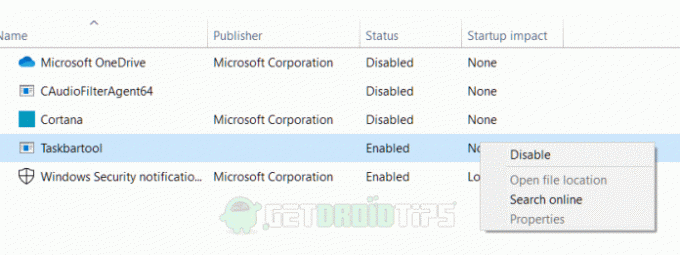
Fazit
So können Sie Windows 10-Fehler 0x800700E1 Defender-Probleme beheben. Windows Defender befindet sich noch in der Beta-Phase und muss von den Entwicklern von Microsoft poliert werden. Bis dahin ist es jedoch ein sehr gutes Sicherheits- und Verteidigungsprogramm für Ihren Computer gegen viele Viren und Malware.
Die Wahl des Herausgebers:
- Eine Anleitung zum Sichern und Wiederherstellen von in der Taskleiste angehefteten Apps in Windows 10
- Wie kann man wscadminui.exe unter Windows 10 reparieren?
- Ändern Sie die Mausempfindlichkeit in Windows 10 und MacOS
- So beheben Sie den Windows 10 Update Assistant-Fehler 0x80072f76
- Wie behebe ich den 0xC00DB3B2-Fehler unter Windows 10?



